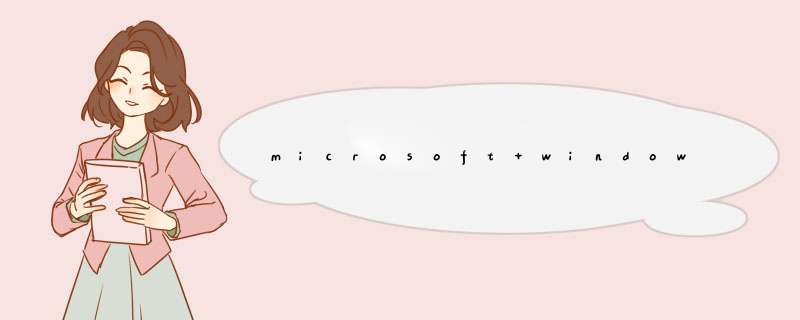
microsoft windows程序没有响应的原因是导致这个问题主要是该程序的进程优先级的原因,优先级太低,在多个程度进行资源调用时,该程序申请资源,但资源不足,请求未被批准,解决方法如下:
准备材料:win7系统电脑
1、在键盘上按win+R组合键打开运行窗口。
2、打开运行;在里面输入“regedit”运行注册表后点击确定。
3、依次展开到HKEY_CURRENT_USER\Control Panel\Desktop;
4、在空白处单击右键,“新建”选择“dwor(32-位)值”,
5、将其重命名为 WaitToKillAppTimeout,
6、双击文件再确认一下该键值的数值为0;保存修改后退出即可。
7、提示microsoft windows程序未响应已经成功解决,回到桌面,开始遨游网络世界啦。
解决电脑总是出现“应用程序没有响应。如果你继续等待,应用可能会响应?”的步骤如下:
1.右键点击桌面左下角的开始 - 运行输入:regedit.exe,点击确定或者回车。
2.在打开的注册表编辑器窗口,依次展开:HKEY_CURRENT_USER\Control Panel。
3.在Control Panel的展开项中找到Desktop,并左键单击:Desktop,在Desktop对应的右侧窗口找到:WaitToKillAppTimeout。
4.我们左键双击:WaitToKillAppTimeout,在打开的编辑字符串对话框中,把WaitToKillAppTimeout的数值数据(V)从“10000”更改为“0”,再点击:确定。
5.我们点击确定以后,注册表中显示为:WaitToKillAppTimeout REG_SZ 0 ,退出注册表编辑器。这样就解决了电脑总是出现“应用程序没有响应。如果你继续等待,应用可能会响应?”的问题了。
欢迎分享,转载请注明来源:内存溢出

 微信扫一扫
微信扫一扫
 支付宝扫一扫
支付宝扫一扫
评论列表(0条)